Fungerar Google Nest med HomeKit? Hur ansluter man?

Innehållsförteckning
Jag har länge försökt sätta ihop det ultimata HomeKit Smart Home och därför bestämde jag mig för att köpa några Google Nest-enheter. De är anmärkningsvärda och välrenommerade, så jag gav dem en chans.
Tyvärr visade det sig att de inte hade stöd för HomeKit-integration, men jag ville verkligen att Nest Learning AI, Nest Protect, Nest Hello-dörrklockan och Nest Indoor Camera skulle komplettera HomeKits anpassningsmöjligheter och automatiseringsfunktioner.
Så jag bestämde mig för att gå ut på nätet för att ta reda på hur man ansluter Nest till HomeKit.
Det tog mig några timmars forskning, men jag lyckades hitta en lösning som passade mina behov och sammanställde denna omfattande artikel som beskriver installationsprocessen.
Nest fungerar med HomeKit med hjälp av en homebridge-hubb eller enhet. Nest-produkter kan dock inte integreras direkt med Apple HomeKit.
Så här integrerar du Nest med HomeKit

Nest erbjuder ingen integration med HomeKit, men du kan konfigurera den med Homebridge, en plattform som i princip emulerar iOS API för att fungera som en brygga mellan HomeKit och nästan alla andra produkter på marknaden.
Vi kan använda Homebridge för att få våra Nest-enheter att visas i appen Hem på den Apple-enhet som vi har ställt in som hemcentral.
Det finns två sätt att integrera Nest-enheter med HomeKit med hjälp av Homebridge:
- Installera Homebridge på en dator som du kan använda dygnet runt.
- Köp en Homebridge-hubb och låt den göra jobbet åt dig.
Jag valde att inte installera Homebridge på min dator eftersom jag inte ville ha den igång dygnet runt.
För att installera Homebridge krävs dessutom att man följer många mycket tekniska instruktioner.
Detta är inte lätt för många, inklusive mig själv, så jag valde det andra alternativet.
Jag skaffade mig en fristående Homebridge-hubb eftersom jag behövde en lösning som är inställd och glömd och som inte skulle behöva underhållas eller manipuleras längre fram i tiden.
Det var dessutom otroligt enkelt att installera utan att det krävdes någon teknisk kunskap.
Allt jag behövde göra var att ansluta hubben till routern och logga in, och sedan gick det smidigt.
Använda en Homebridge Hub för Nest-HomeKit-integration
Homebridge är en server som fungerar som en HomeKit-aktiverad brygga för att koppla produkter som inte är HomeKit-aktiverade till HomeKit.
En smart Homebridge-hubb kan vara en av de bästa lösningarna för hemautomatisering. Den kan hålla koll på alla dina enheter från ett enda gränssnitt.
Efter att ha undersökt ett stort antal Homebridge-hubbar valde jag Starling Home Hub.
Den här hubben gör det väldigt enkelt att koppla ihop Nest-produkter med HomeKit. Allt du behöver göra är att ansluta hubben till ditt nätverk och logga in.
Boom! alla dina Nest-produkter visas i appen Hem.
Starling Home Hub för att ansluta dina Nest-produkter till HomeKit
[wpws id=11]
Starling Home Hub är en kompakt enhet som är utformad för att hjälpa användare att ansluta sina Google Nest-enheter till HomeKit.
Användarna kan helt enkelt ansluta Starling Home Hub till en extra Ethernet-port på routern eller nätverksväxeln och koppla in hubbadaptern i ett närliggande vägguttag.
Varför använda Starling Home Hub för att integrera Nest med HomeKit?

Jag har haft stor glädje av att använda Starling Home Hub för att integrera mina Nest-enheter med HomeKit.
Jag har kommit att uppskatta alla fördelar med hubben som Starling-teamet har införlivat i enhetens design.
Några av dem är:
Integritet
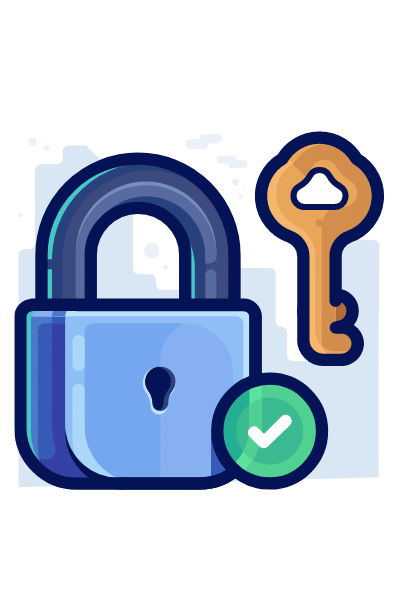
Om du är lika paranoid som jag när det gäller integritet och säkerhet är Starling Home Hub sannolikt det bästa valet för dig. De använder ingen molntjänst och samlar inte in några användardata.
Detta innebär att dina lösenord och din webbhistorik är säkra och skyddade. Den ansluter till ditt nätverk endast för att integrera dina Nest-produkter och för att ladda ner uppdateringar av den fasta programvaran från tid till annan.
Det är också lugnande att veta att Starling Hub använder IoT-enhetssäkerhet av företagsklass och är helt skyddad mot CVEs (Common Vulnerabilities and Exposures).
Omfattande kompatibilitet
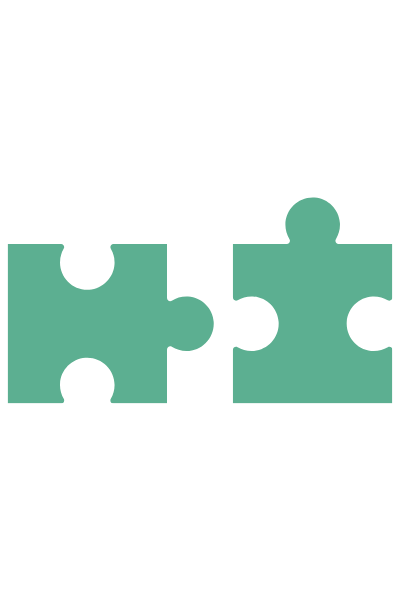
Den är kompatibel med alla moderna internetroutrar för hemmet, inklusive nätverksroutrar.
Den är kompatibel med alla modeller av Nest Thermostat, Temperature Sensor, Protect, Cam Indoor/Outdoor/IQ, Nest Hello, Nest × Yale Lock och Nest Secure.
Den stöder även Dropcam och Google Nest Hub Max inbyggda kamera. Dessutom är den kompatibel med Mac, iPhone, iPad och Apple Watch som släppts under de senaste fem åren.
En mängd funktioner
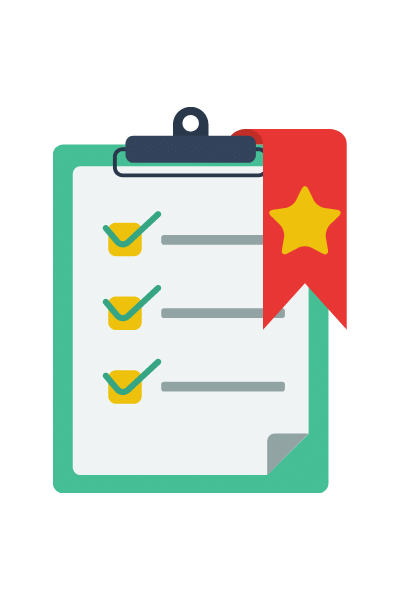
Den hjälper inte bara till att hantera dina Nest-enheter, utan ger också tillgång till mycket användbara funktioner som sensorer för rörelse, temperatur och närvaro i hemmet som kan användas för HomeKit-automatiseringstjänster.
Nedan följer några exempel:
- Tänder ljuset när det utlöses av en rörelse eller när rök upptäcks i hemmet. Detta görs med hjälp av Nest Protect.
- Olika färger av ljus för att indikera vilken typ av paket som levererats/mottagits med hjälp av Nest Hello.
- På/av-alternativet i kamerasensorn för att slå på specifika kameror när du lämnar hemmet.
- Använd "Siri" för att slå på och stänga av Google Nest-tjänsterna.
- Upplåsning av "August-låset" med hjälp av kameran i direktsändning med hjälp av funktionen Room control. Du kan också använda den för att styra belysning och säkerhetssystem. Detta kan vara till stor hjälp, särskilt för personer med funktionsnedsättning.
Exklusiva förmåner

De har också tvåvägsljud, ytterligare säkerhetstjänster och genvägar till många av funktionerna.
Hello Doorbell Press aktiverar till exempel ett ljus när någon kommer till din dörr på natten.
Funktioner för ansiktsigenkänning har lagts till för några av Nest-apparna som Nest Cam IQ, Nest Hello, Google Nest Hub Max och Nest Aware för att stödja HomeKit.
Den har nu stöd för Nest Thermostats sensor för luftfuktare/avfuktare när den är ansluten till ett kompatibelt värmesystem.
Den fungerar med både Google-konton och Google Nest och stöder även tvåfaktorsautentisering.
Den finns nästan överallt i världen och är kompatibel med alla länders strömkrav.
Hur ställer man in Starling Home Hub för att integrera Nest och HomeKit?
Det är enkelt att installera Starling Home Hub och det tar några minuter att göra det:
- Anslut den medföljande Ethernet-kabeln till en ledig port på baksidan av din Internetrouter eller switch.
- Anslut den medföljande nätadaptern mellan hubben och strömförsörjningen.
- Öppna //setup.starlinghome.io/ med en dator i ditt hemmanätverk och följ instruktionerna på skärmen för att ansluta till ditt Nest-konto och din Apple Home.
När du har slutfört stegen kommer alla dina Nest-enheter att visas i iOS-appen Home och i alla andra HomeKit-aktiverade appar.
En snabbstartsguide finns med i förpackningen. Du kan också ladda ner snabbstartsguiden.
Vad kan du göra med Nest-HomeKit-integration med Starling Home Hub?
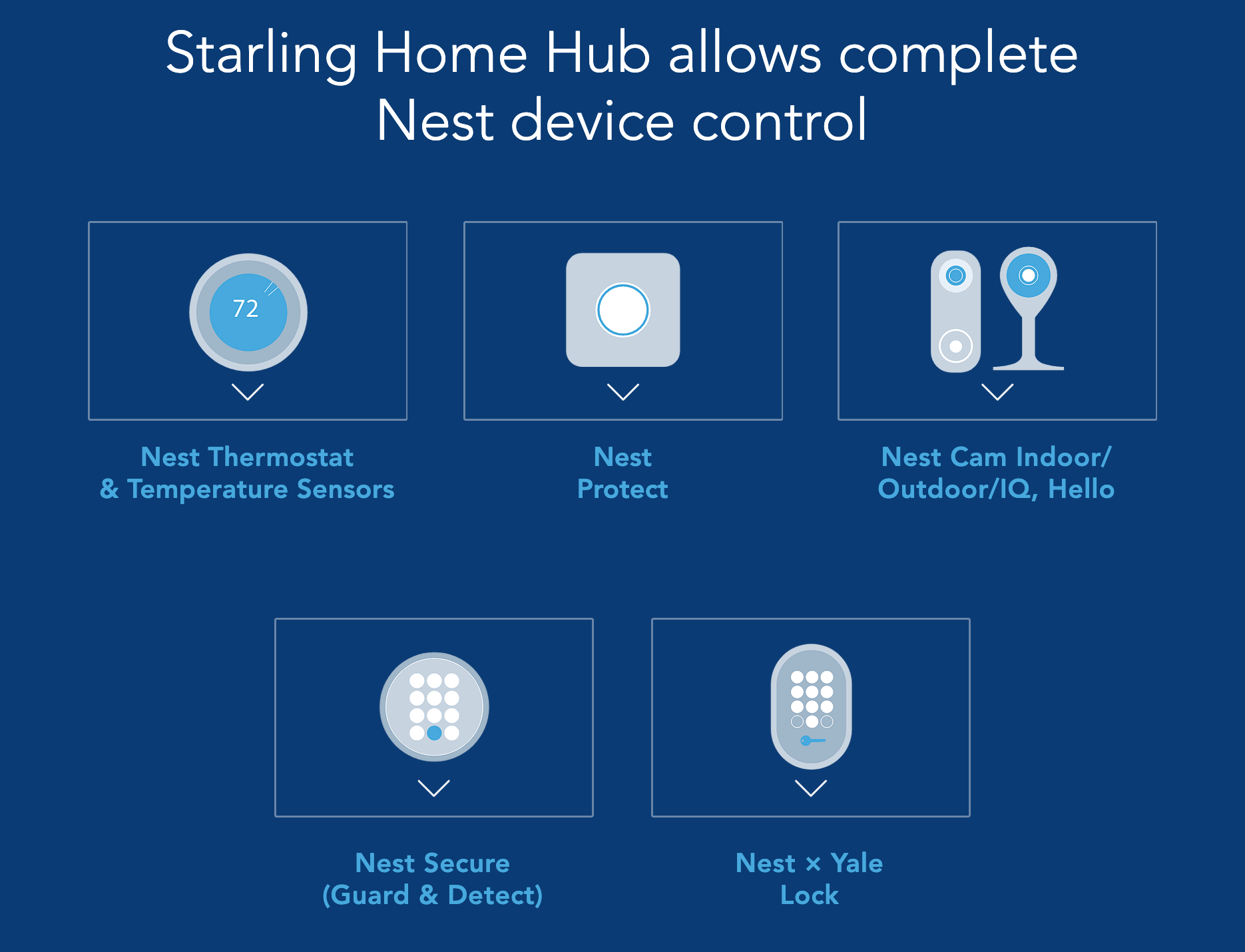
När du har slutfört Nest-HomeKit-integrationen med hjälp av Homebridge-hubben kan du styra alla dina Nest-enheter genom att komma åt Home-appen på din Apple-enhet.
Låt oss titta på hur Google Nest Secure fungerar med HomeKit-integration.
Nest Termostat med HomeKit

Med Starling Home Hub kan du integrera din Nest Thermostat med HomeKit och övervaka och styra hemmets uppvärmning, luftkonditionering och/eller luftfuktare/avfuktare från var som helst i världen.
Den är kompatibel med alla modeller av Nest Learning Thermostat, Nest Thermostat E (USA/Kanada) och Nest Thermostat E med Heat Link (Storbritannien/EU).
Se även: AirPlay fungerar inte på Vizio: Så här fixar du det på några minuterDu kan använda följande kommandon när du försöker komma åt den med Siri på din Apple-enhet:
- Hej Siri, ställ in termostaten på 68 grader.
- Hej Siri, ställ in termostaten på kallt.
- Hej Siri, slå på termostatens fläkt i vardagsrummet.
- Hej Siri, ställ in luftfuktigheten på 50 %.
- Siri, aktivera Eco Mode.
- Hej Siri, vad är temperaturen i det främre rummet?
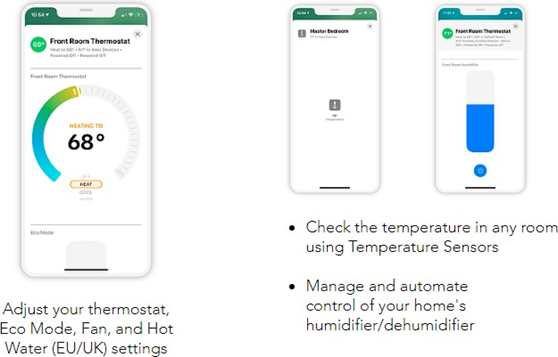
Nest Protect med HomeKit
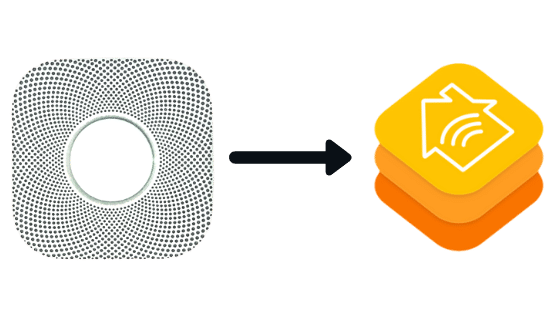
Med Starling Hub kan du integrera din Nest Protect med HomeKit utan problem.
Den här inställningen hjälper dig att hålla din familj säker med hjälp av rök- och kolmonoxidmeddelanden, rörelsemeddelanden och automatisering.
Rörelsesensorer är inte alltid tillgängliga på de batteridrivna modellerna av Nest Protect.
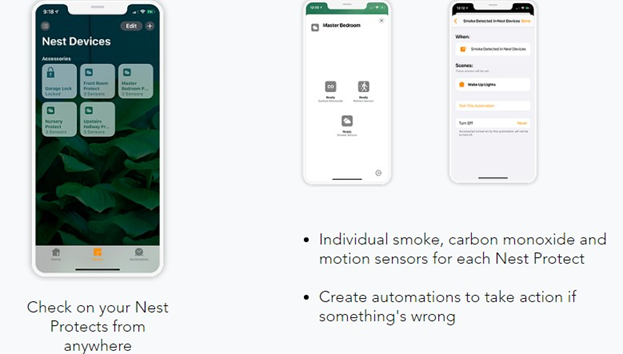
Nest-kamera med HomeKit
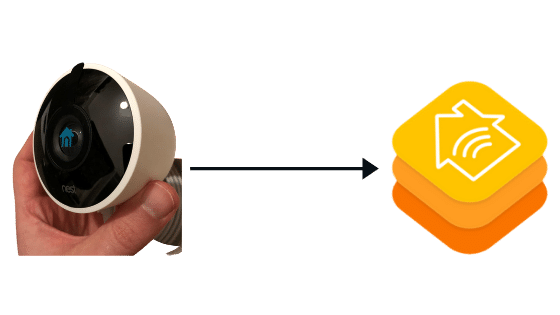
Starling Home Hub är kompatibel med alla tillgängliga modeller av Nest-kameror, den ursprungliga Dropcam-kameran och kameran i Google Nest Hub Max.
Den hjälper dig att koppla ihop din Nest-kamera med HomeKit och visa livevideo från alla dina kameror, med tvåvägsljud, på vilken Apple-enhet som helst.
Med hjälp av automatiseringen får du meddelanden när den upptäcker rörelse, en person, ljud, paketleveranser eller dörrklockor, när du slår på och stänger av kameran och styr andra enheter.
Du får också meddelanden när du kör iOS-genvägar eller när kameran upptäcker specifika ansikten (kräver Nest Aware).
Du kan använda följande kommandon när du försöker komma åt den med Siri:
- Hej Siri, visa mig kameran i vardagsrummet
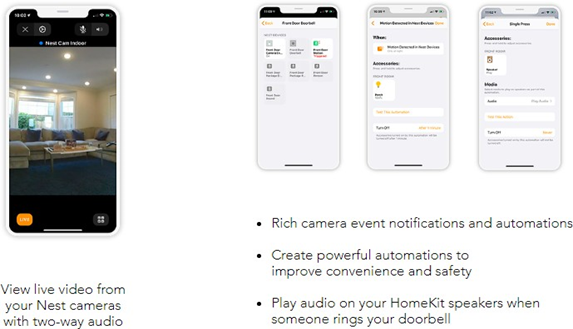
Nest Secure med HomeKit
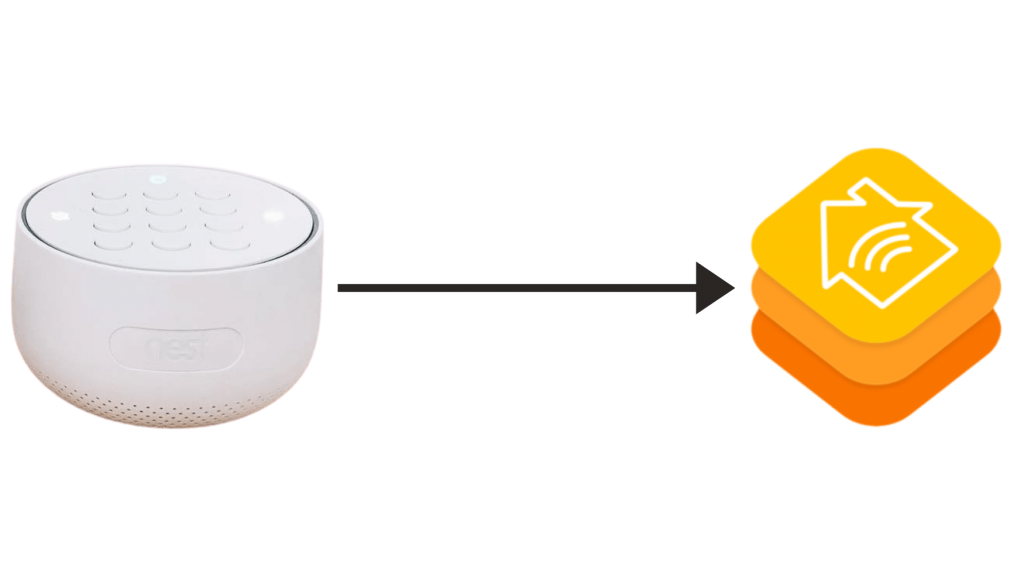
Genom att integrera Nest Secure med HomeKit kan du aktivera och avaktivera ditt Nest-säkerhetssystem var du än befinner dig.
Den hjälper dig också att kontrollera om fönster eller dörrar är öppna med Nest Detect i en överblick.
Se även: Ring Doorbell blinkar blått: Hur du fixar det på några minuterDen skapar automatisering för att öka bekvämligheten, till exempel automatisk avväpning när du kommer hem, samtidigt som ditt hem är säkert.
Du kan använda följande kommandon när du försöker komma åt den med Siri:
- Hej Siri, ställ in min Nest Guard på bort (eller stanna, eller stäng av)
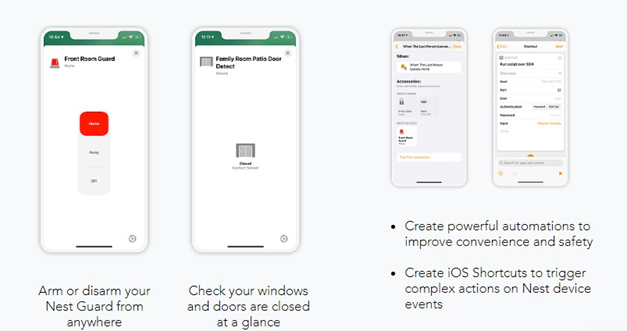
Nest x Yale-lås med HomeKit
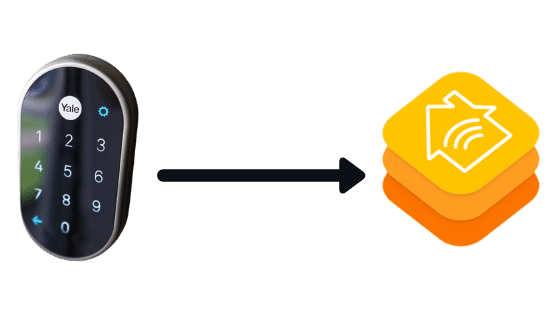
Om du använder Starling Hub för att ansluta ditt Nest x Yale Lock till HomeKit kan du låsa och låsa upp ditt Nest x Yale Lock var du än befinner dig.
Den skapar också automatisering för att öka bekvämligheten samtidigt som ditt hem hålls säkert, till exempel genom att automatiskt låsa dörren när du är den sista personen som lämnar huset.
Du kan använda följande kommandon när du försöker komma åt den med Siri:
- Hej Siri, lås upp min ytterdörr
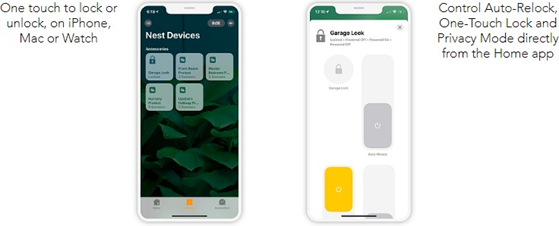
Google Home Mini med HomeKit
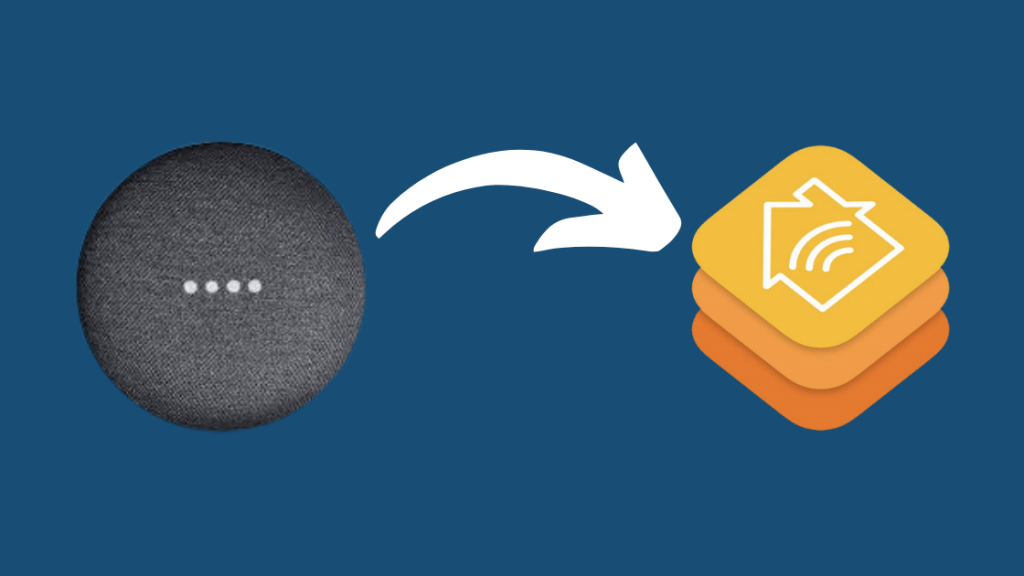
Du kan integrera Google Home Mini med HomeKit med hjälp av Starling Hub och lyssna på musik från vilken Apple-enhet som helst på Google Home via AirPlay.
Du kan till och med ansluta två Google Home Minis i ett stereopar eller gruppera flera högtalare för att få helrumsljud och få en liknande upplevelse som med multiroom audio på flera Alexa-enheter.
Du kan till och med styra den med Siri genom att använda röstkommandon som "Hej Siri, spela The Fox av Ylvis".
Nest vs HomeKit
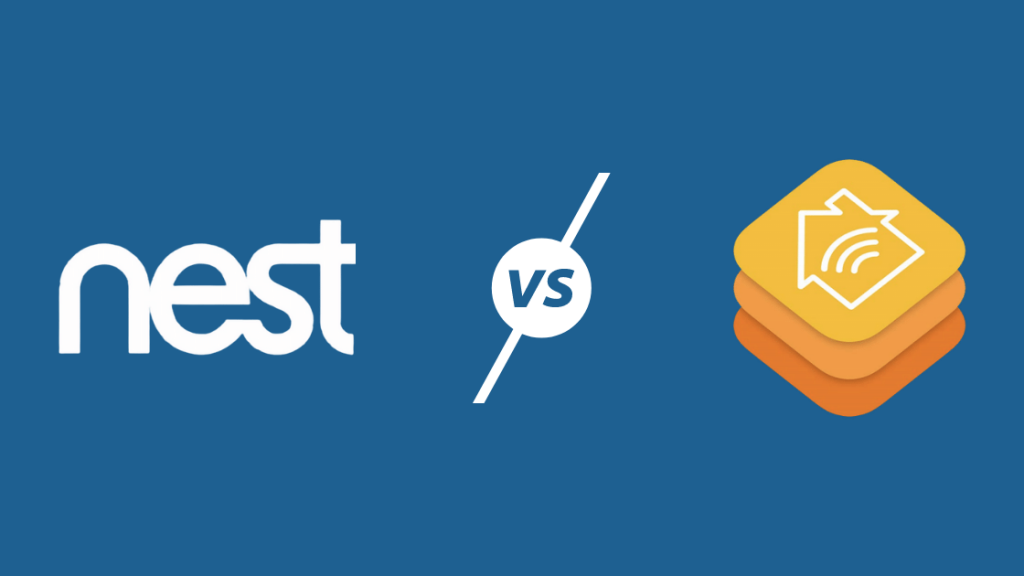
Google Assistant vs Siri
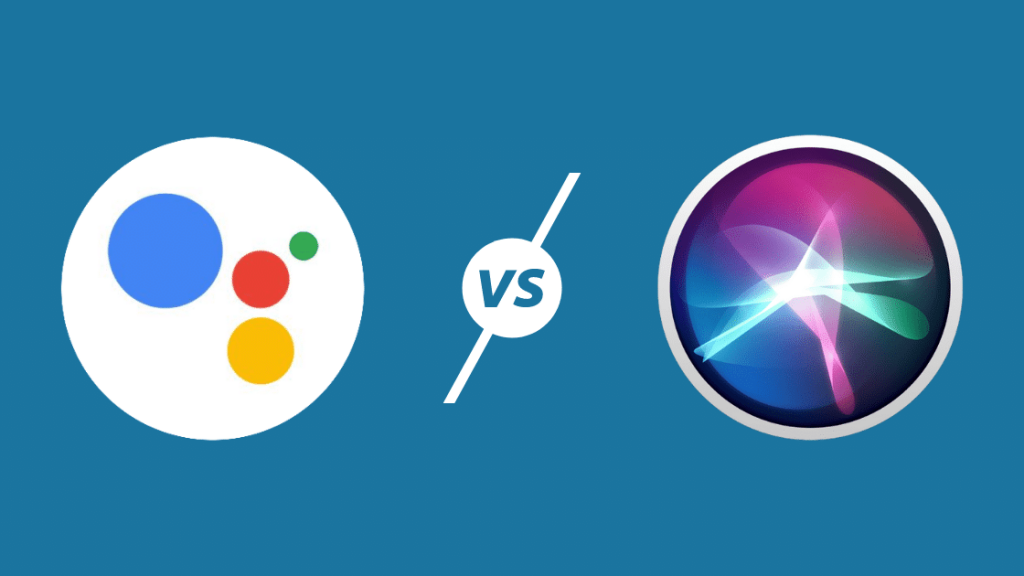
Nest-ekosystemet är sammanlänkat av Google Assistant, till skillnad från HomeKit.
HomeKit erbjuder visserligen röststyrning i form av Siri, men det är själva plattformen som stöder många smarta hem-tillbehör som är det mest omtalade.
Google Assistant har en objektivt sett bättre röstassistent enligt min egen erfarenhet.
Den känner igen mänskligt tal bättre, den har fler funktioner än Siri och sökfunktionen drivs av Google, vilket ger den en fördel jämfört med konkurrenterna.
Siri har dock de roligare skämten och har en verklig personlighet, till skillnad från Google Assistant.
Att aktivera Siri är också snabbare och enklare än att aktivera Google Assistant. Automatiseringen är också mycket smidigare att ställa in och använda med Siri.
De flesta enheter som du konfigurerar med HomeKit fungerar automatiskt med Siri, medan samma sak kanske inte gäller för Google Assistant.
Google Home App vs Apple HomeKit Home App
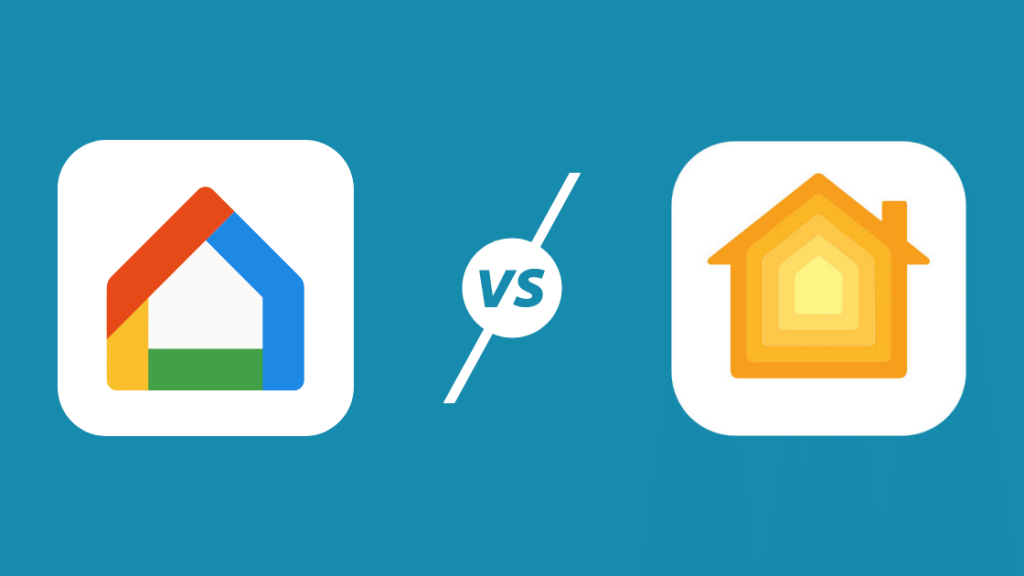
Googles Home-app är inte den enklaste att använda eller navigera i, medan Apples HomeKit Home-app har effektiviserats för att du ska kunna lägga mindre tid på att ställa in dina enheter och automatisering och mer tid på att använda dessa automatiseringsrutiner.
Kompatibilitet med tillbehör till smarta hem
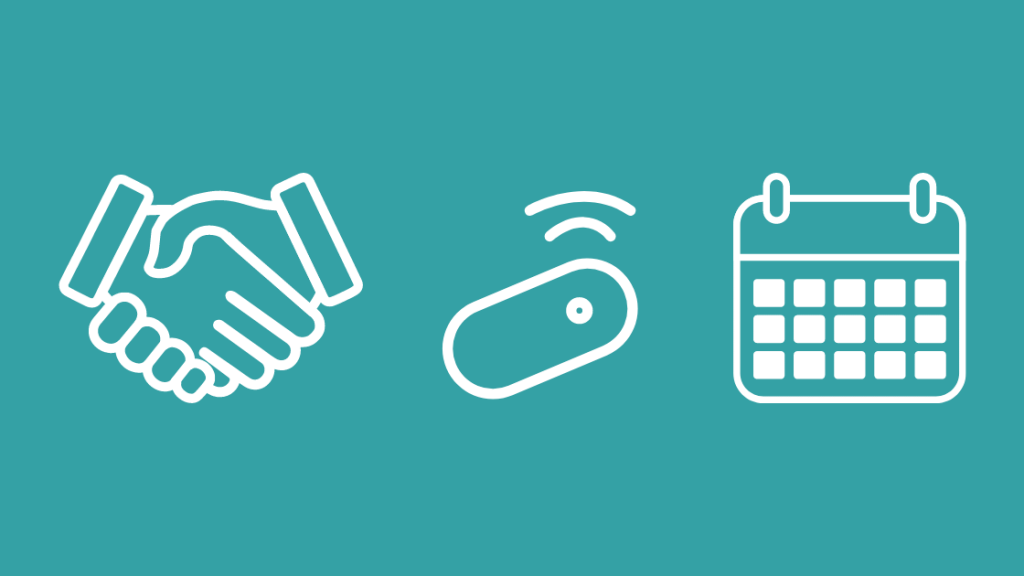
Apple har strikta villkor och förutsättningar som måste uppfyllas innan ett tillbehör för smarta hem anses vara kompatibelt med HomeKit.
Nackdelen med detta är att det finns färre tillbehör i allmänhet, vars moderbolag har råd med det obligatoriska mikrochipet och den certifiering som krävs för att en enhet ska fungera med HomeKit.
Lyckligtvis blir detta inget problem om du köper en Homebridge Hub som Starling Home Hub eller HOOBS, som är kompatibla med tusentals och åter tusentals tillbehör och kan integrera dem med HomeKit.
Fördelen är att ett tillbehör till smarta hem som har bedömts vara kompatibelt med HomeKit kommer att förbli det under lång tid.
Detta är en viktig faktor om du är långsiktig och försöker bygga ett smart hem på lång sikt.
När det gäller Google Nest är det visserligen svårt att komma in på marknaden, men Google själva är väldigt nyckfulla och lägger ner sina pågående projekt i all oändlighet.
Ta till exempel programmet "Works with Nest", som mycket snart ersattes av programmet "Works with Google Assistant", vilket gjorde tusentals smarta hem-tillbehör inkompatibla när det nya formatet kom ut.
Man måste vara på tårna i detta avseende när det gäller att bygga ett smart hem enbart på Nest-plattformen.
Fungerar Google Nest med iPhone?

Nest-appen finns tillgänglig för alla iOS-enheter, t.ex. iPhones och iPads. Nyligen släppte Nest också en version av Nest-appen för Apple TV (4:e generationen eller senare med tvOS 10.0).
Med Nest-appen kan du se livebilder från kamerorna och även spola tillbaka för att se vad som hände tidigare.
Du kan också avaktivera röklarmet vid falska larm, till exempel om du bränner något i köket.
Fungerar Dropcam med HomeKit?
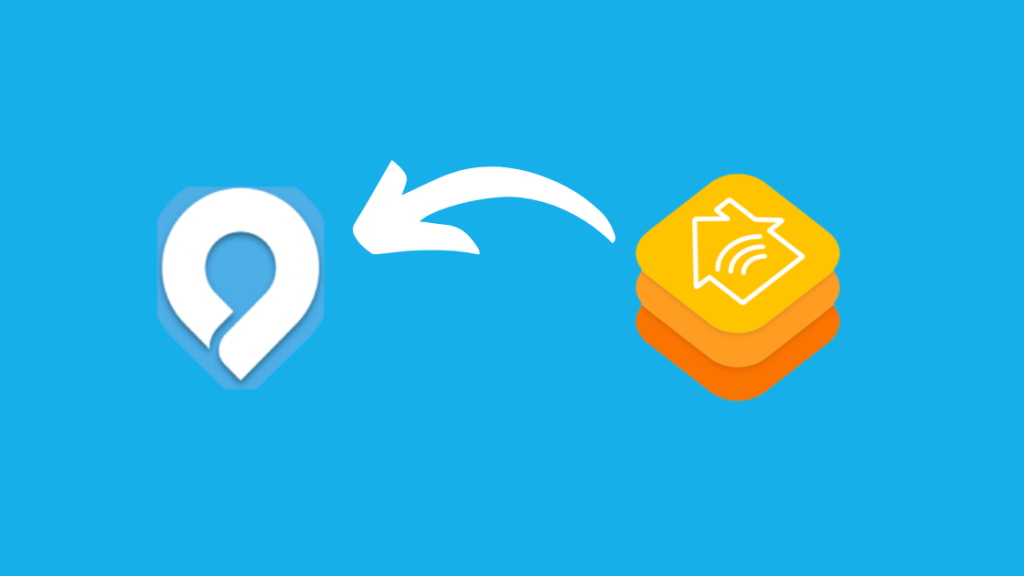
Dropcam förvärvades av Nest 2014 innan HomeKit släpptes. Nest återkallade också några Dropcam-enheter och ersatte dem med modernare versioner.
För närvarande är Dropcam inte kompatibelt med HomeKit och det är osannolikt att stöd för det någonsin kommer att komma i form av plugins från tredjepartsutvecklare som Homebridge eller HOOBS, eftersom det finns så få Dropcam-enheter.
Det är inte heller möjligt att köpa nya längre, eftersom företaget har gått upp i bolaget och de befintliga användarna har övergått till Nest.
Felsökning av Starling Home Hub-installation för Nest-HomeKit-integration
Enheten är inte certifierad
Ett problem som kan uppstå under installationsprocessen är ett meddelande som lyder "det här tillbehöret är inte certifierat av HomeKit". Både Nest Secure och Starling hubben är inte certifierade av HomeKit.
Du kan dock ignorera meddelandet när du lägger till Starling Home Hub i HomeKit genom att klicka på ' lägga till ändå ' för att slutföra integrationsprocessen smidigt.
Du behöver inte oroa dig för felet i sig, eftersom Starling ger stöd till Nest för HomeKit, vilket den inte gör naturligt, så den skulle naturligtvis inte vara certifierad av HomeKit.
Kameran svarar inte
Om du har problem med att du kan se ögonblicksbilder från Nest Hello, men inte får livestreamen att fungera, är det troligen ett anslutningsproblem mellan din Apple-enhet och Starling Home Hub.
Kontrollera routerns inställningar för att se om en brandvägg blockerar hubben, eller kontrollera dina VPN-inställningar om du använder en sådan.
Kan inte hitta enheten
Om du under installationsprocessen får en uppmaning som säger "kan inte hitta min enhet", kontrollera att din iPhone eller Mac är korrekt ansluten till routern. Om du använder en VPN eller om du har LTE, försök att ansluta via WiFi.
Kompatibilitet med iOS
Starling Home Hub är kompatibel med alla Apple-enheter som lanserats under de senaste fem åren och fungerar med alla iOS-versioner, inklusive iOS14.
Slutsats
Starling Home Hub gör det lättare och är det enklaste sättet att integrera din Nest Secure med HomeKit.
Nu kan jag styra alla mina Nest-enheter från var som helst i världen från min iPhone.
Men den största attraktionen måste vara att automatisera alla mina Nest-enheter så att de fungerar synkroniserat med varandra, från att få min Nest-kamera och Nest Secure att fungera tillsammans till att min Nest-termostat ändrar temperaturen efter vädret, för att bara nämna några exempel.
Du kanske också gillar att läsa
- Google Home [Mini] ansluter inte till Wi-Fi: Så här åtgärdar du det
- Hänger på medan jag ansluts till Wi-Fi [Google Home]: Så här åtgärdar du det
- HomeKit vs SmartThings: Bästa ekosystemet för smarta hem [2021]
- De bästa HomeKit-kamerorna för att skydda ditt smarta hem
- Fungerar SimpliSafe med HomeKit? Hur ansluter man?
Ofta ställda frågor
Är Nest kompatibel med Siri?
Genom att integrera Nest till HomeKit med Starling Home Hub kan du styra dina Nest-enheter, från Nest Thermostat till Nest Protect och Nest Indoor Camera, med hjälp av Siri genom att använda röstkommandon som "Hej Siri, ställ in termostaten på cool".
Hur lägger man till Nest i en HomeKit-scen?
Du kan lägga till Nest-enheter i HomeKit Scene genom att skapa en egen scen i appen Home genom att trycka på "Add" (lägg till).  Du kan välja ett av förslagen eller skapa en egen scen genom att ge den ett unikt namn.
Du kan välja ett av förslagen eller skapa en egen scen genom att ge den ett unikt namn.
Tryck på "Add Accessories" (Lägg till tillbehör) och välj de Nest-enheter som du vill lägga till, tryck sedan på "Done" (Klart).

